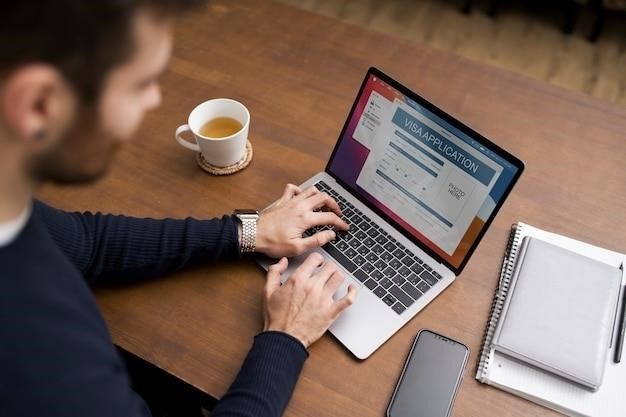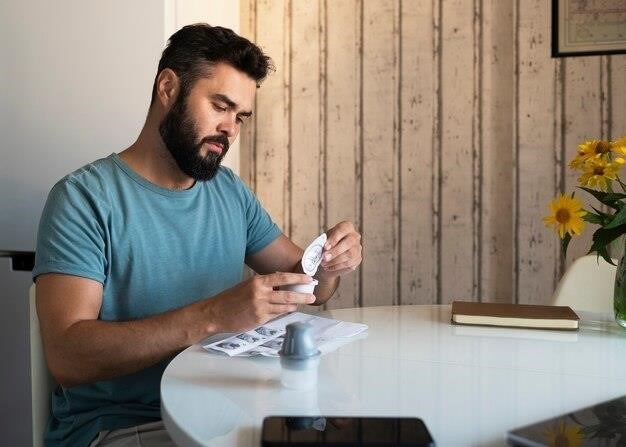Telegram – популярный мессенджер, доступный не только на мобильных устройствах, но и на компьютерах. Установка Telegram на ПК простой процесс, и в этой статье мы рассмотрим все необходимые шаги.
Официальная загрузка Telegram для компьютера
Самый надежный способ установить Telegram на ваш компьютер – это загрузить его с официального сайта. Это гарантирует, что вы получите безопасную и актуальную версию приложения, без вирусов и вредоносного ПО.
- Шаг 1⁚ Откройте веб-браузер. Запустите любой удобный для вас браузер (Chrome, Firefox, Edge и т.д.).
- Шаг 2⁚ Перейдите на официальный сайт Telegram. Введите в адресной строке браузера
telegram.orgи нажмите Enter. - Шаг 3⁚ Найдите раздел «Приложения». На сайте Telegram вы найдете раздел, посвященный приложениям для разных платформ. Обычно он легко обнаруживается на главной странице.
- Шаг 4⁚ Выберите версию для вашей операционной системы; Telegram доступен для Windows, macOS и Linux. Выберите соответствующую вашей системе кнопку загрузки.
- Шаг 5⁚ Запустите установщик. После загрузки файла установщика, запустите его. Следуйте инструкциям на экране. Процесс установки обычно очень прост и интуитивно понятен.
- Шаг 6⁚ Авторизация. После установки откройте Telegram. Вам будет предложено авторизоваться. Вы можете сделать это, отсканировав QR-код с помощью мобильного приложения Telegram, или используя номер телефона и код верификации.
Преимущества использования десктопной версии Telegram⁚
- Удобство использования⁚ Большой экран компьютера делает общение и работу с файлами намного удобнее.
- Синхронизация⁚ Все ваши сообщения, файлы и настройки синхронизируются с мобильным приложением.
- Быстрая работа⁚ Десктопная версия обычно работает быстрее, чем веб-версия.
- Функциональность⁚ Полный набор функций, доступных в мобильном приложении.
Альтернативные способы (не рекомендуется)

Существуют и другие способы получить Telegram на компьютер, например, использование эмуляторов Android. Однако, мы не рекомендуем использовать эти методы, так как они могут быть менее безопасными и приводить к проблемам со стабильностью работы.
Решение проблем
Если у вас возникли проблемы с загрузкой или установкой Telegram, проверьте следующее⁚
- Подключение к интернету⁚ Убедитесь, что у вас стабильное подключение к сети Интернет.
- Защитник⁚ Возможно, ваш антивирус или брандмауэр блокирует загрузку или установку. Временно отключите их или добавьте Telegram в список исключений.
- Пространство на диске⁚ Убедитесь, что на вашем компьютере достаточно свободного места для установки приложения.
- Официальность источника⁚ Загружайте Telegram только с официального сайта, чтобы избежать вредоносного ПО.
В случае возникновения серьезных проблем, обратитесь в службу поддержки Telegram.